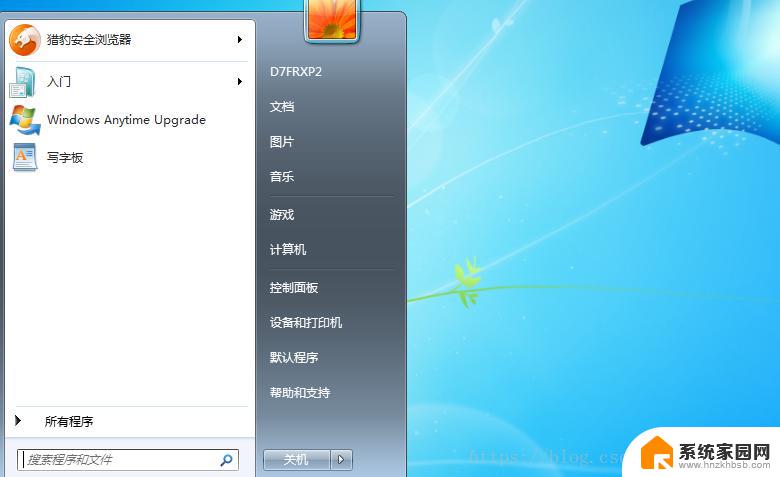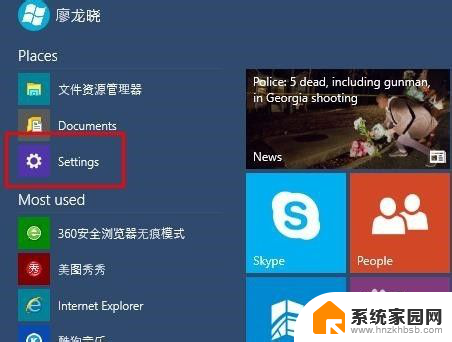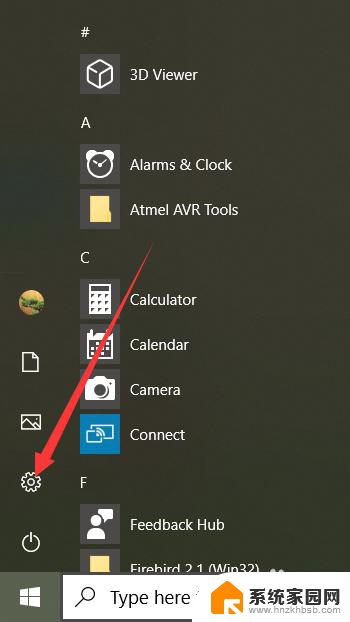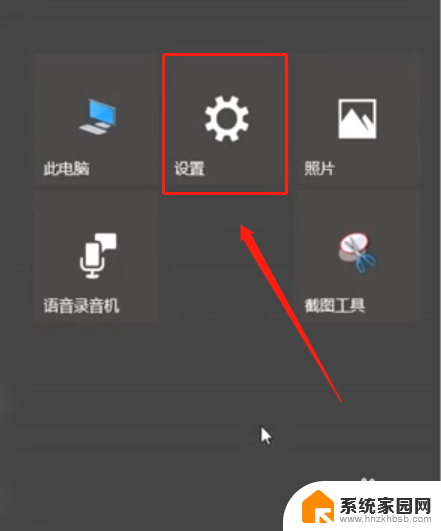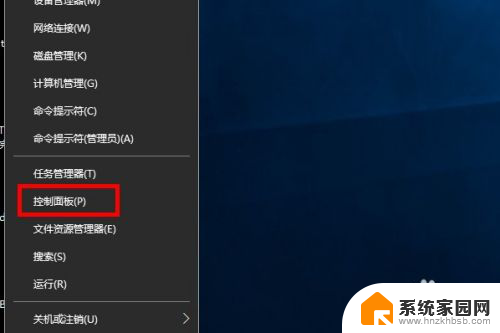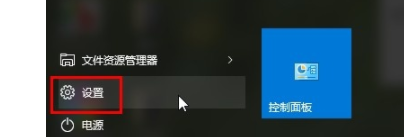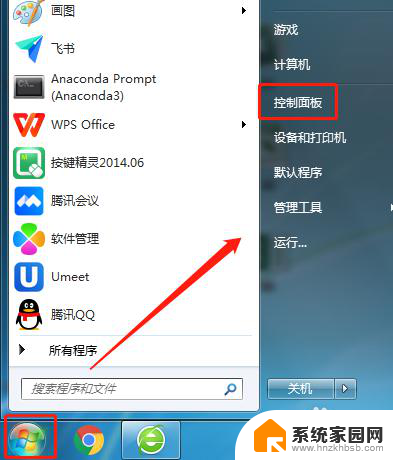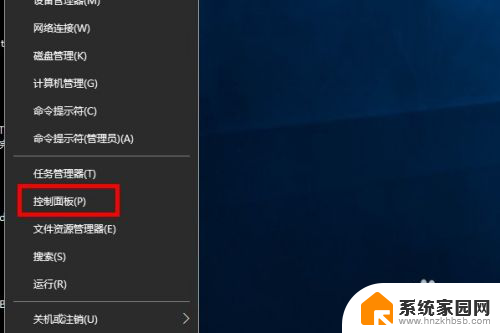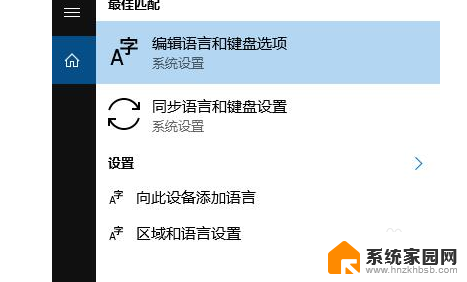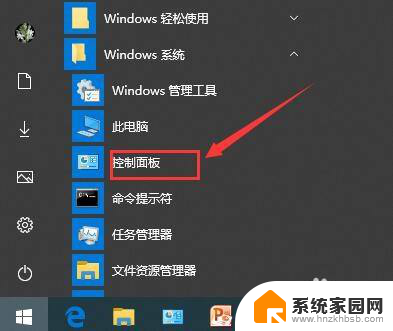win10非unicode程序的语言怎么改 Win10系统如何修改非Unicode程序语言为中文简体
在使用Win10系统时,有时候会遇到非Unicode程序显示乱码的情况,这可能会影响我们的使用体验,特别是在需要使用中文简体的情况下。如何修改Win10系统中非Unicode程序的语言为中文简体呢?接下来我们将介绍具体的操作步骤,帮助您解决这一问题。
具体步骤:
1.左下角Windows系统图标右键,点击搜索。繁体系统输入“控制台”,英文系统输入“Control panel”,简体系统输入“控制面板”,然后打开控制面板界面;
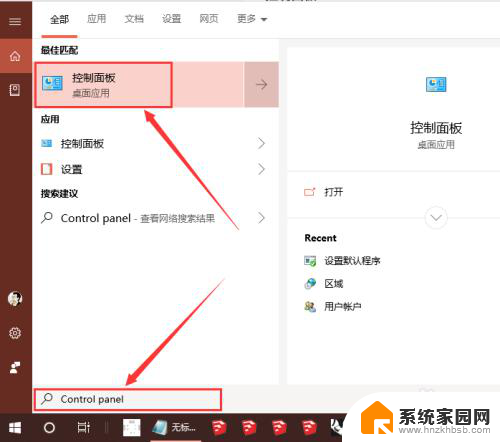
2.在控制面板中点击“时钟与区域”;

3.然后在点击“区域”;
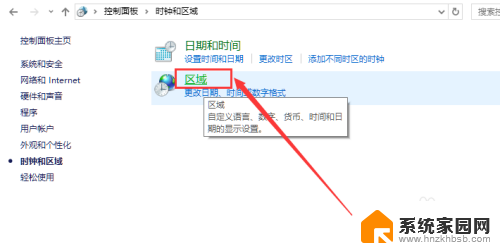
4.点击界面中的“管理”栏目,点击“更改系统区域设置”;
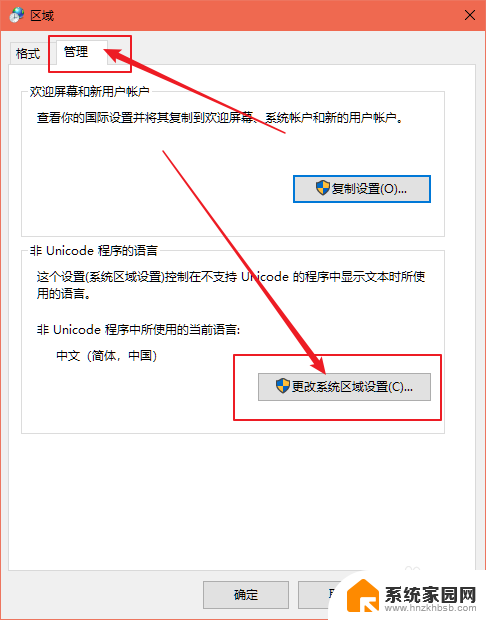
5.这里选择不支持Unicode的程序中的文字语言为“中文(简体,中国)”;
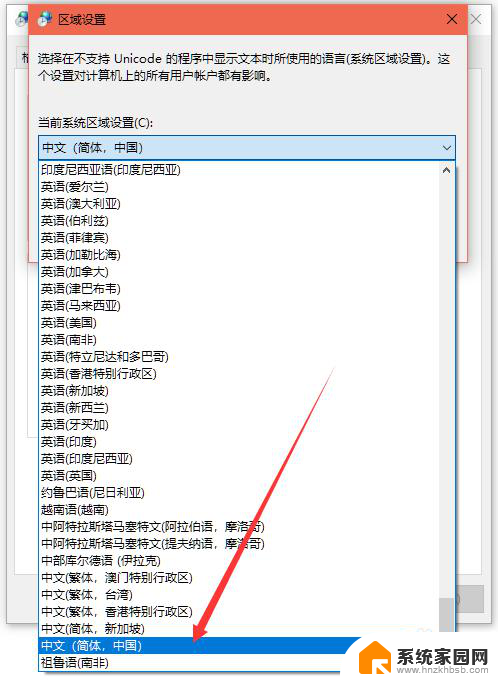
6.“Beta版”位置的方块的对勾一定要取消,否则无效。
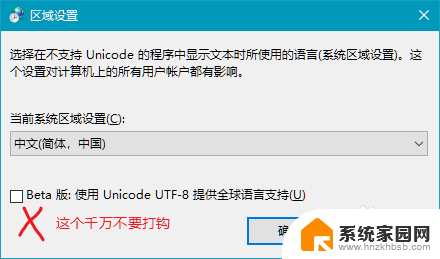
7.然后确定,重启系统。这样繁体版系统或者英文版系统,就可以正常显示中国简体环境制作的程序或者资源的文字语言了。
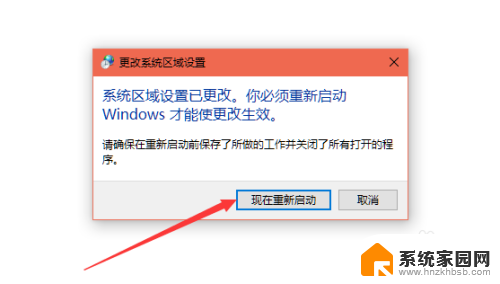
8.草图大叔设计库经验分享!
以上就是win10非unicode程序的语言怎么改的全部内容,有遇到这种情况的用户可以按照小编的方法来进行解决,希望能够帮助到大家。